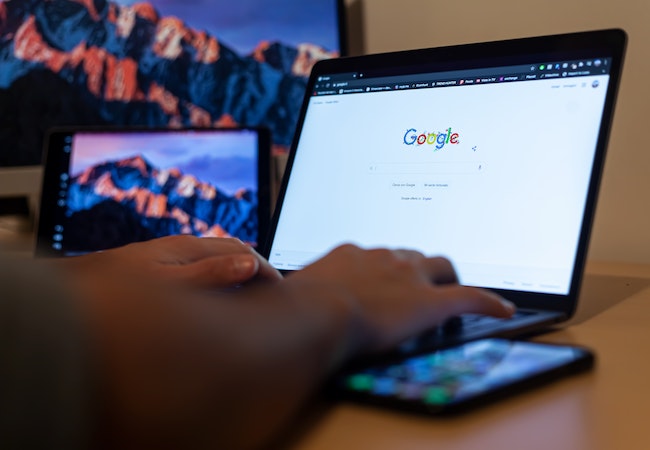Содержание
Английский является языком по умолчанию при создании и настройке учетной записи Google. Но вы можете изменить основной язык своей учетной записи Google на тот, который вы предпочитаете для общения. Изменение языка в вашей учетной записи Google избавит вас от необходимости переводить страницы на страницах результатов поиска Google и в некоторых службах Google. Мы подробно расскажем, как изменить язык в Google Web, Android, Google Play и iPhone.
1. Использование веб-портала
Вы можете использовать Хром или любой веб-браузер, чтобы изменить язык учетной записи. Выполните следующие действия, чтобы изменить язык аккаунта Google с помощью веб-портала.
1. Посетите Портал управления аккаунтом Google . Вам не потребуется входить в систему, если вы уже вошли в систему, используя учетную запись Gmail в Chrome.
2. Перейдите на вкладку Личная информация.
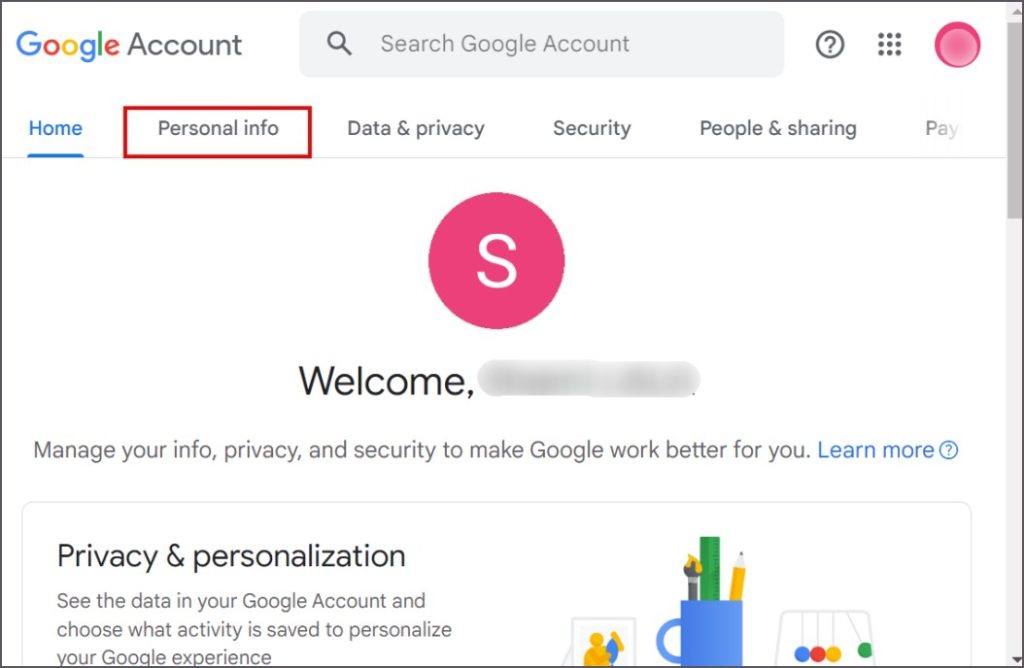
3. Прокрутите вниз до раздела Общие настройки для Интернета. Нажмите кнопку стрелка рядом с параметром Язык.
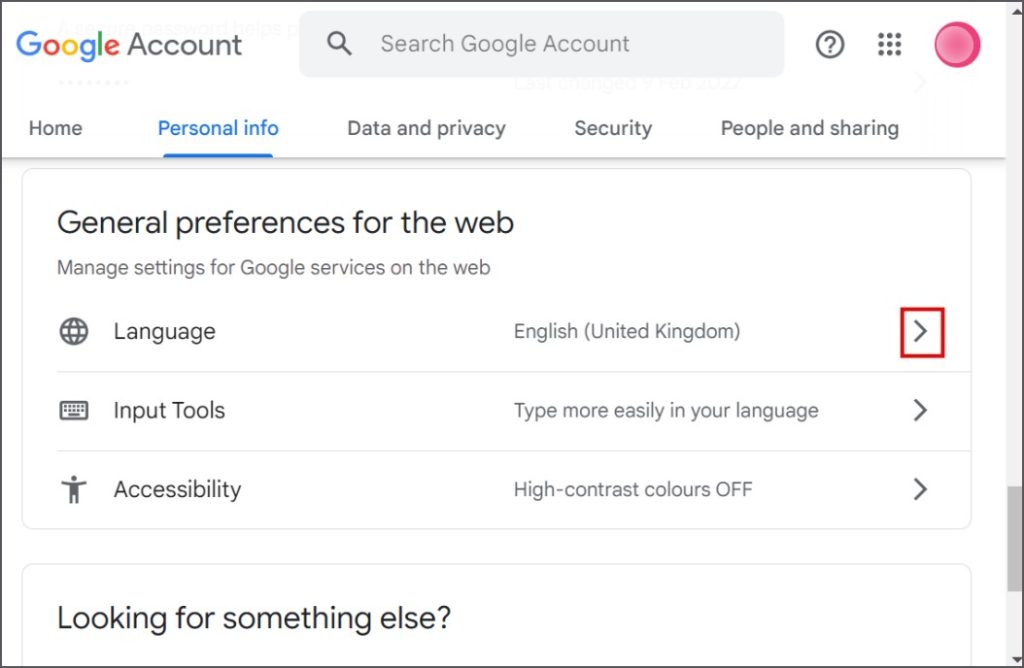
4. Нажмите на значок карандаша, чтобы изменить основной язык.
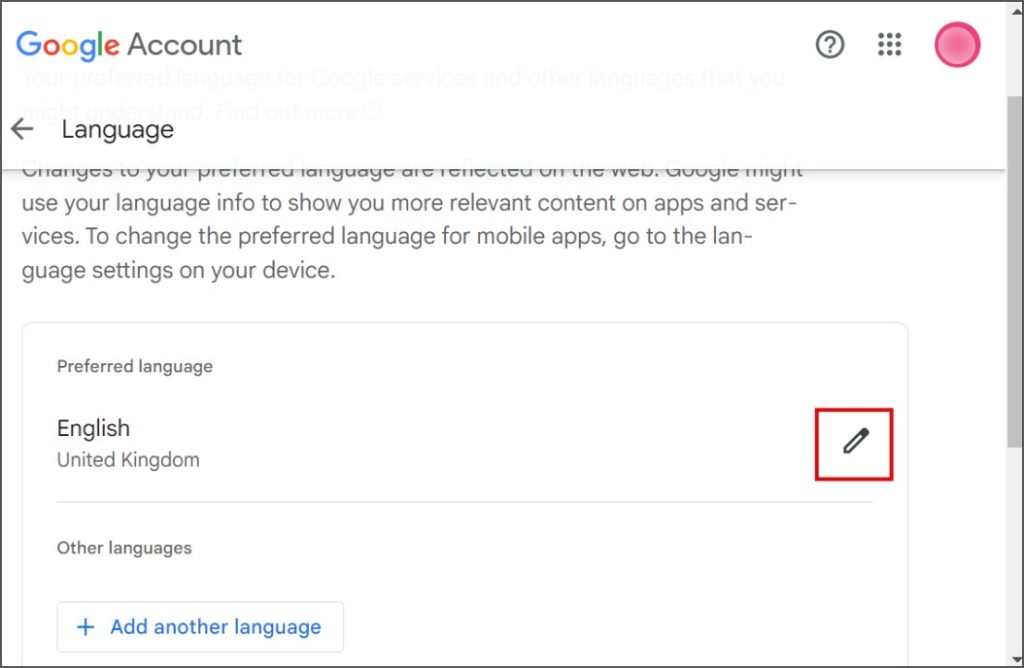
5. Прокрутите список вниз и выберите предпочитаемый язык.
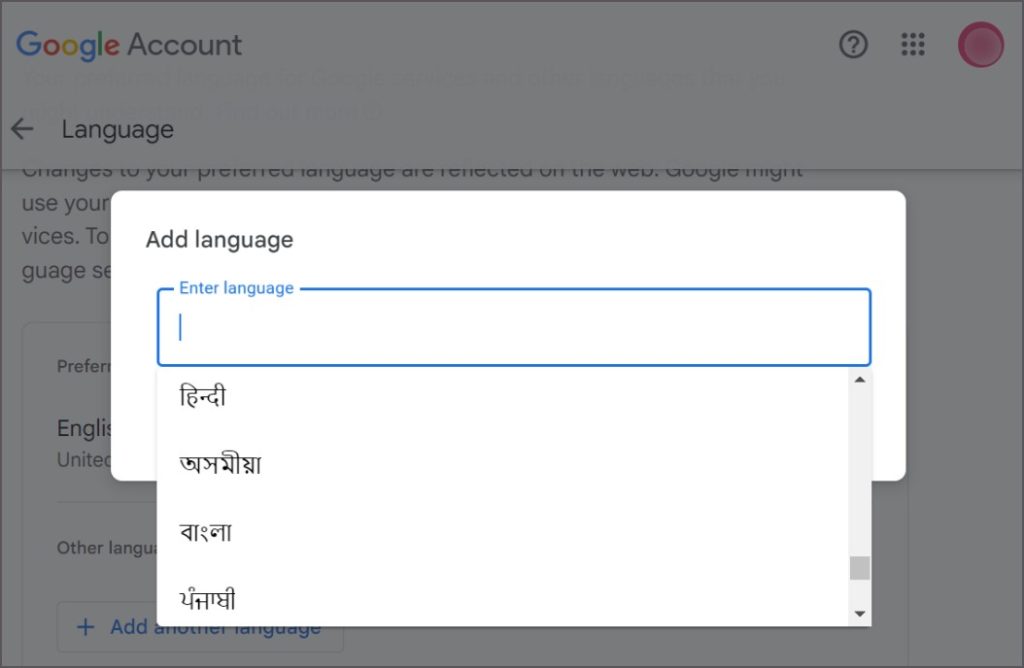
6. Нажмите кнопку Сохранить.
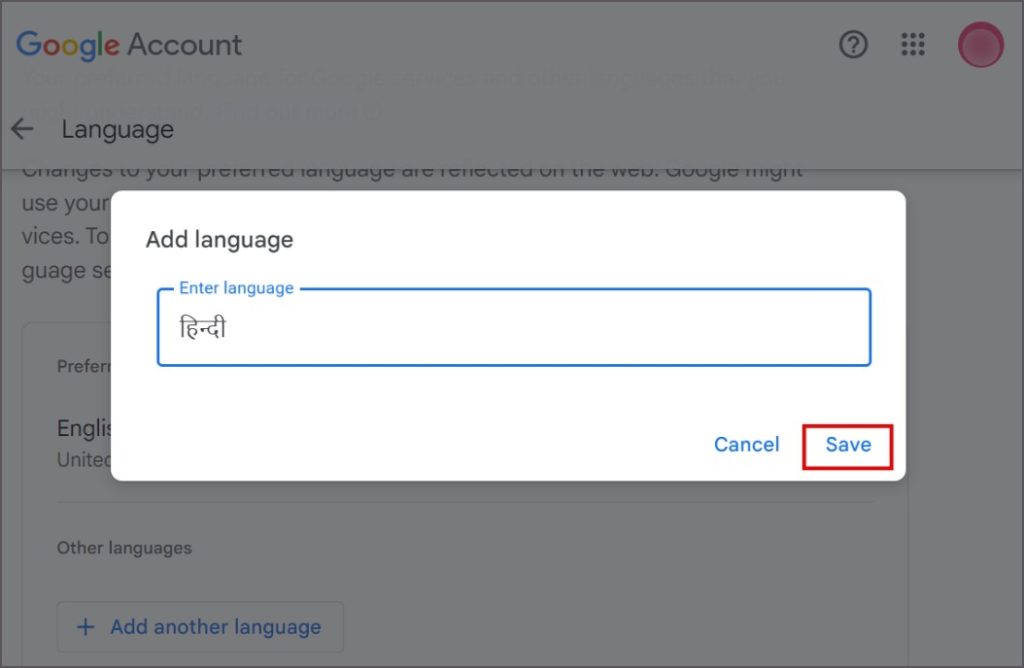
Страница автоматически обновится и будет адаптирована к новому основному языку.
2. Использование настроек телефона Android
Google глубоко интегрирован в Андроид , и вы можете изменить основной язык своей учетной записи Google с помощью приложения «Настройки» на любом телефоне Android. Вот как:
1. Проведите вниз, чтобы открыть панель Уведомлений. Нажмите на значок Настройки.
2. Прокрутите вниз и нажмите на опцию Google.
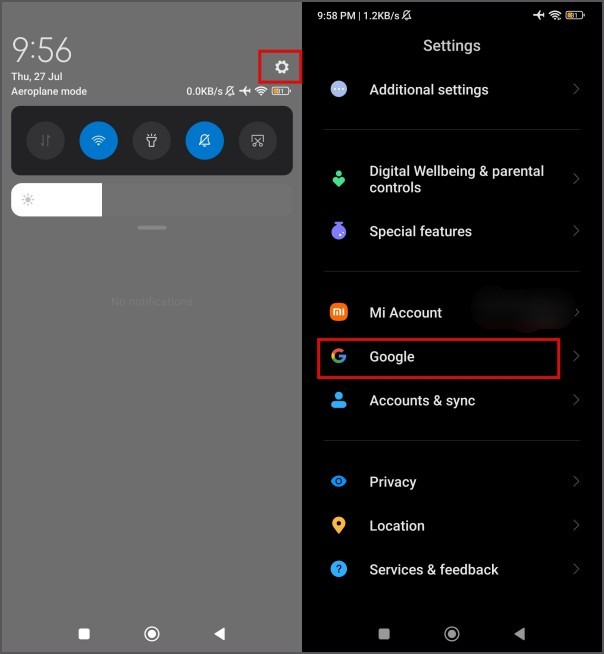
3. Нажмите на опцию Управление аккаунтом Google.
4. Нажмите на вкладку Личная информация.

5. Прокрутите вниз до раздела Общие настройки для Интернета. Нажмите на значок стрелки рядом с параметром Язык.
6. Перейдите к параметру Предпочитаемый язык и нажмите на значок карандаша .
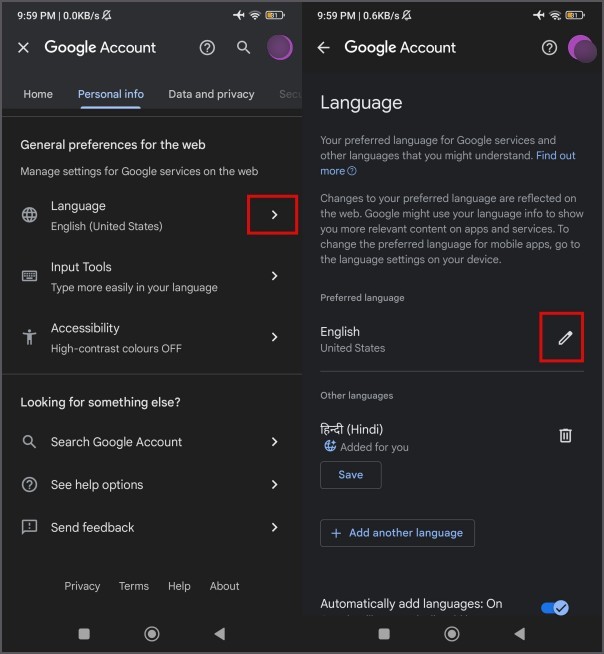
7. Прокрутите вниз и выберите язык, который вы хотите использовать. Вы также можете ввести имя и нажать на него, чтобы добавить.
8. Нажмите на опцию Сохранить.
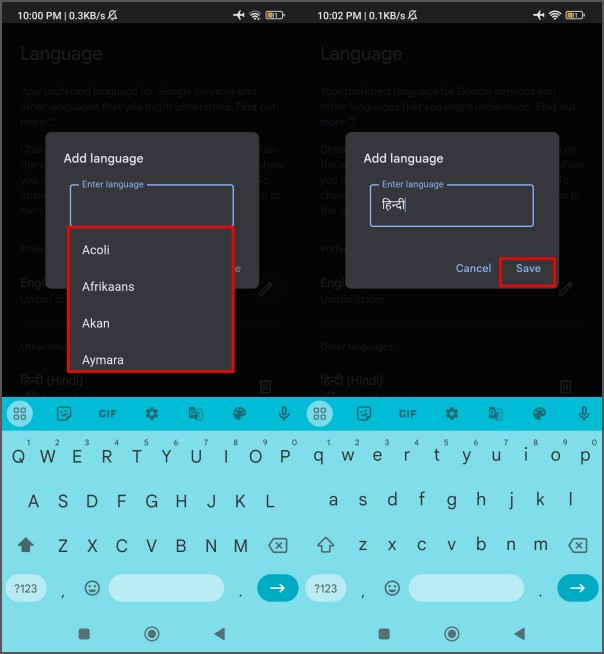
9. Выйдите из приложения «Настройки».
3. Использование Google Play
Вы также можете получить доступ к порталу управления аккаунтом Google с помощью приложения Google Play магазин . Вот как это сделать:
1. Откройте приложение Google Play Store на своем устройстве Android.
2. Нажмите на значок Профиль в правом верхнем углу.
3. Нажмите на опцию Управление своей учетной записью Google под своим именем пользователя. Вы будете автоматически перенаправлены на портал аккаунта Google.
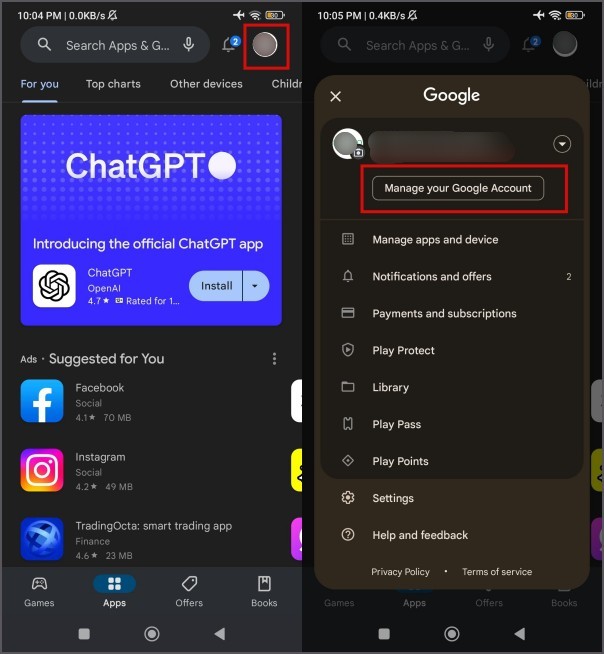
4. Нажмите на вкладку Личная информация. Прокрутите вниз до раздела Общие настройки для Интернета. Нажмите на значок стрелки рядом с параметром Язык.
6. Перейдите к параметру Предпочитаемый язык и нажмите на значок карандаша .
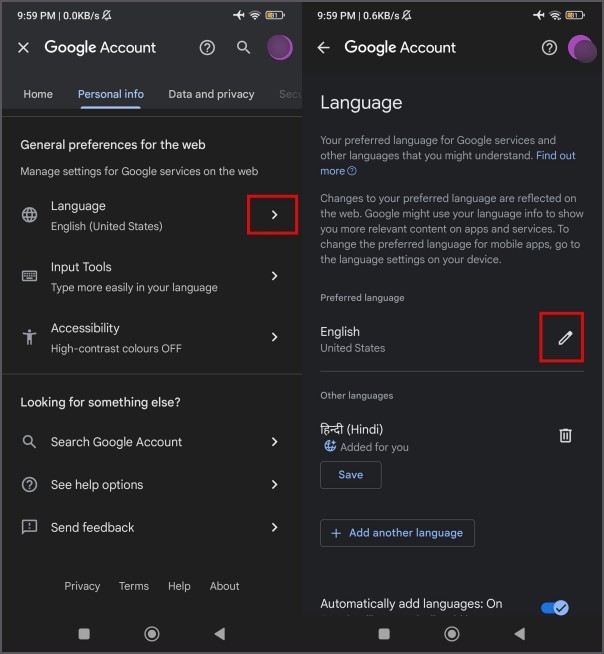
7. Прокрутите вниз и выберите язык, который вы хотите использовать.
8. Нажмите на опцию Сохранить.
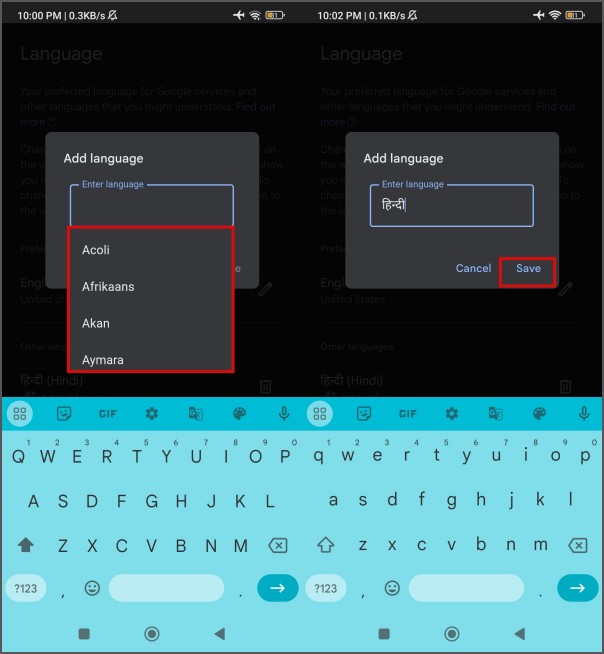
4. Использование iPhone
Вы можете легко изменить основной язык на своем iPhone. Вы не найдете прямой ссылки на Google через приложение «Настройки», но вы можете получить доступ к порталу «Управление учетной записью Google» с помощью любого приложения Google, установленного на вашем iPhone. Мы продемонстрируем изменение основного языка с помощью приложения Google Встреча :
1. Откройте приложение Google Meet.
2. Перейдите в правый верхний угол и нажмите значок профиля.
3. Нажмите на опцию Управление аккаунтом Google.
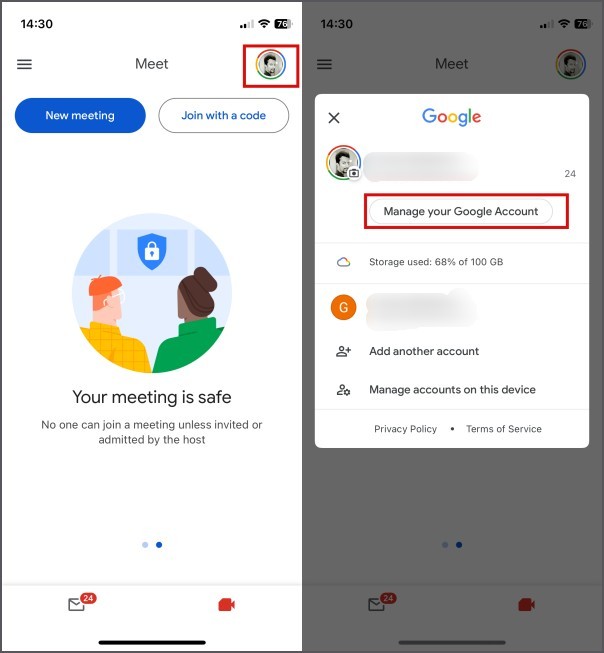
4. Перейдите на вкладку Личная информация. Перейдите к параметру Язык и нажмите на значок стрелки.
5. Нажмите на значок карандаша рядом с текущим основным языком.
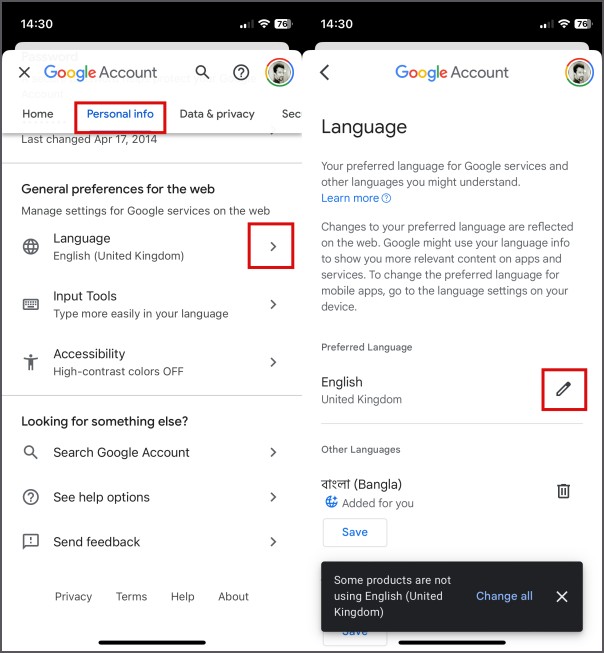
6. Прокрутите вниз и нажмите на предпочитаемом языке, чтобы выбрать его.
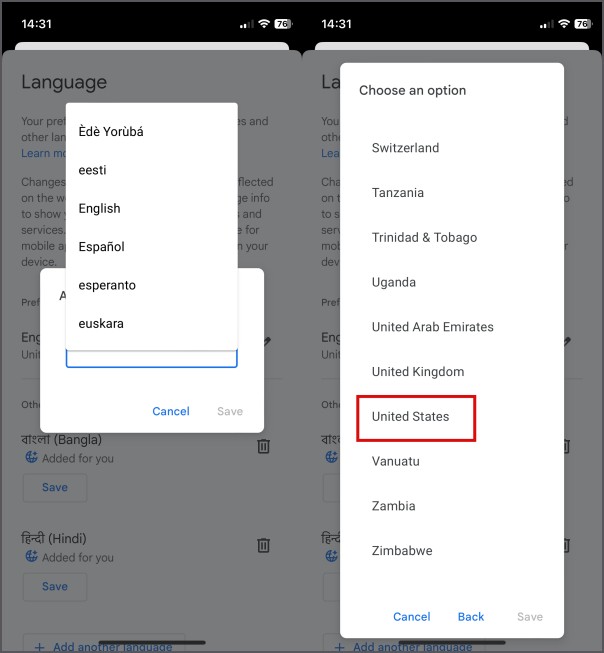
7. Нажмите на опцию Сохранить.
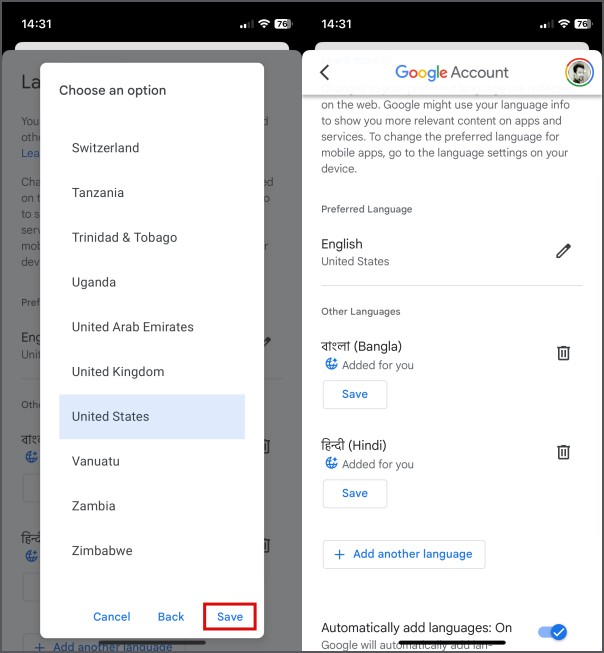
На странице будут отражены изменения, внесенные вами в основной язык.
Часто задаваемые вопросы
1. Как изменить язык в учетной записи Gmail?
Чтобы изменить язык учетной записи Gmail, нажмите значок шестеренки в правом верхнем углу. Нажмите кнопку Просмотреть все настройки. Разверните раскрывающийся список рядом с параметром Язык. Выберите предпочтительный язык интерфейса из списка. Наконец, прокрутите вниз и нажмите кнопку Сохранить изменения.
2. Как изменить язык поиска в Google?
Когда вы меняете язык аккаунта Google, язык поиска также адаптируется к этим изменениям. Таким образом, вам не нужно вручную менять язык поиска. Все, что вам нужно сделать, это ввести поисковый запрос на английском или на этом языке.
3. Как изменить язык в Документах Google?
Перейдите в верхнюю строку меню и выберите параметр Файл. Прокрутите вниз до конца и выберите параметр Язык. Теперь выберите предпочитаемый язык из списка. Помните, что это изменит языковую настройку только для этого документа.
Управление предпочтительным языком в аккаунте Google
Вам не обязательно использовать язык по умолчанию в вашей учетной записи Google. Вы можете изменить язык, зайдя на портал управления учетной записью Google с помощью телефона Android, через Интернет или приложение Google, работающее на любом устройстве. После изменения языка вы заметите, что некоторые службы Google адаптируются к изменению языка, в то время как другие остаются прежними и могут потребовать ручной настройки.